Лесно Vlookup с множество критерии в Excel
Kutools за Excel
Увеличава Excel с 300+
Мощни функции
Обикновено можете да приложите функцията Vlookup за търсене на съответните данни в списък въз основа на конкретен критерий, но понякога може да се наложи да направите vlookup относителната стойност въз основа на множество критерии, както е показано на екранната снимка по-долу. Ако имате Kutools за Excel, Със своята Търсене на множество условия можете да търсите съответстващите стойности в различни колони въз основа на множество критерии само с няколко кликвания в Excel.

Vlookup съвпадащи стойности въз основа на множество критерии в Excel
Vlookup съвпадащи стойности въз основа на множество критерии в Excel
За да търсите съответните стойности от множество различни колони, моля, изпълнете следните стъпки:
1. Щракнете Kutools > Супер ТЪРСЕНЕ > Търсене на множество условия, вижте екранна снимка:

2. В Търсене на множество условия диалогов прозорец, моля, извършете следните операции:

Б. Ако ключовите колони са съседни и съответстват на реда на стойностите за справка, просто изберете целия им диапазон.
Тогава всички съответстващи стойности въз основа на множеството критерии са извлечени наведнъж, вижте екранната снимка:

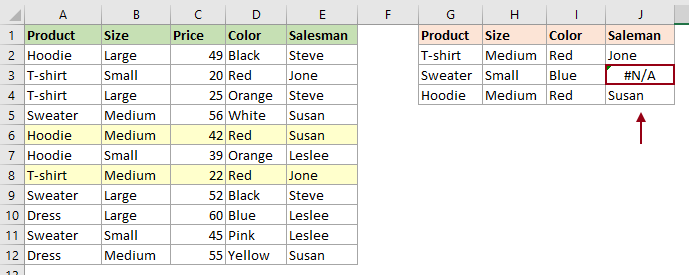
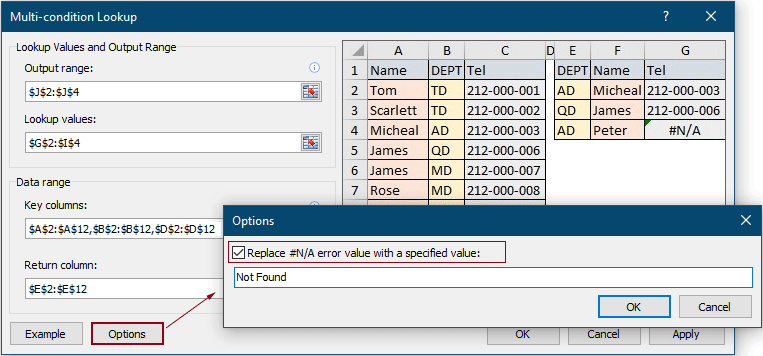
Можете да видите, че грешката #N/A е заменена с посочения текст, както е показано на екранната снимка по-долу.
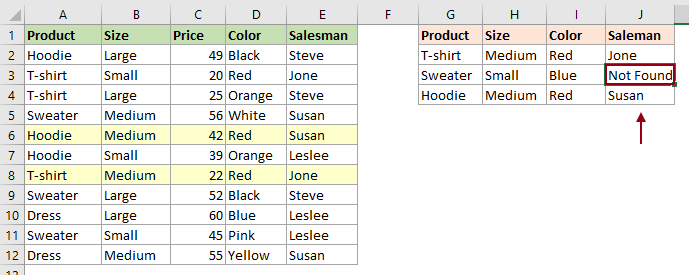
Следните инструменти могат значително да ви спестят време и пари, кой е подходящ за вас?
Таб на Office: Използване на удобни раздели във вашия офис, като начина на Chrome, Firefox и New Internet Explorer.
Kutools за Excel: Повече от 300 разширени функции за Excel 2021, 2019, 2016, 2013, 2010, 2007 и Office 365.
Kutools за Excel
Функционалността, описана по-горе, е само една от 300 мощни функции на Kutools за Excel.
Проектиран за Excel(Office) 2021, 2019, 2016, 2013, 2010, 2007 и Office 365. Безплатно изтегляне и използване за 30 дни.
